Os usuários podem ter vários motivos para se livrar ou desinstalar o Adobe Illustrator no Mac. Pode ser porque você superou o aplicativo e ficou frustrado com o tempo. Ou você simplesmente não precisa dele no momento, e o referido aplicativo continua sobrecarregando seu computador Mac, o que causa a falta de espaço de armazenamento que você pode usar para armazenar outras coisas importantes.
Se você encontrou dificuldades técnicas que o fizeram decidir desinstalar o Adobe Illustrator, este artigo será de grande ajuda. Aqui, vamos falar sobre alguns dos métodos e melhores ferramentas de desinstalação de aplicativos para Mac que podemos usar para nos livrarmos do aplicativo com sucesso, bem como os arquivos residuais que ainda podem afetar o desempenho do computador Mac que você está usando.
Parte 1: Por que as pessoas querem desinstalar o Adobe Illustrator no Mac?Parte 2: Como você pode desinstalar o Adobe Illustrator usando a maneira tradicional?Parte 3: Qual é a melhor maneira de desinstalar o Adobe Illustrator no Mac?Resumo
Parte 1: Por que as pessoas querem desinstalar o Adobe Illustrator no Mac?
A melhor maneira de começar a discussão é identificar os motivos pelos quais muitos usuários desejam desinstalar o Adobe Illustrator no Mac. Listamos os motivos comuns identificados pelos usuários para poder esclarecê-los ainda mais sobre esses possíveis motivos.
- Adobe Illustrator tem preocupações internas que precisam ser corrigidas inicialmente antes de entrar no núcleo.
- O usuário ou o proprietário do computador Mac não usa o Adobe Illustrator na maioria das vezes, o que significa que o aplicativo é apenas armazenado no dispositivo sem uso.
- Adobe Illustrator é um grande ocupante de espaço no armazenamento do seu computador Mac, bem como todos os seus arquivos relacionados.
- Quando aberto, o Adobe Illustrator causa problemas e erros em outros aplicativos executados simultaneamente em seu computador Mac.
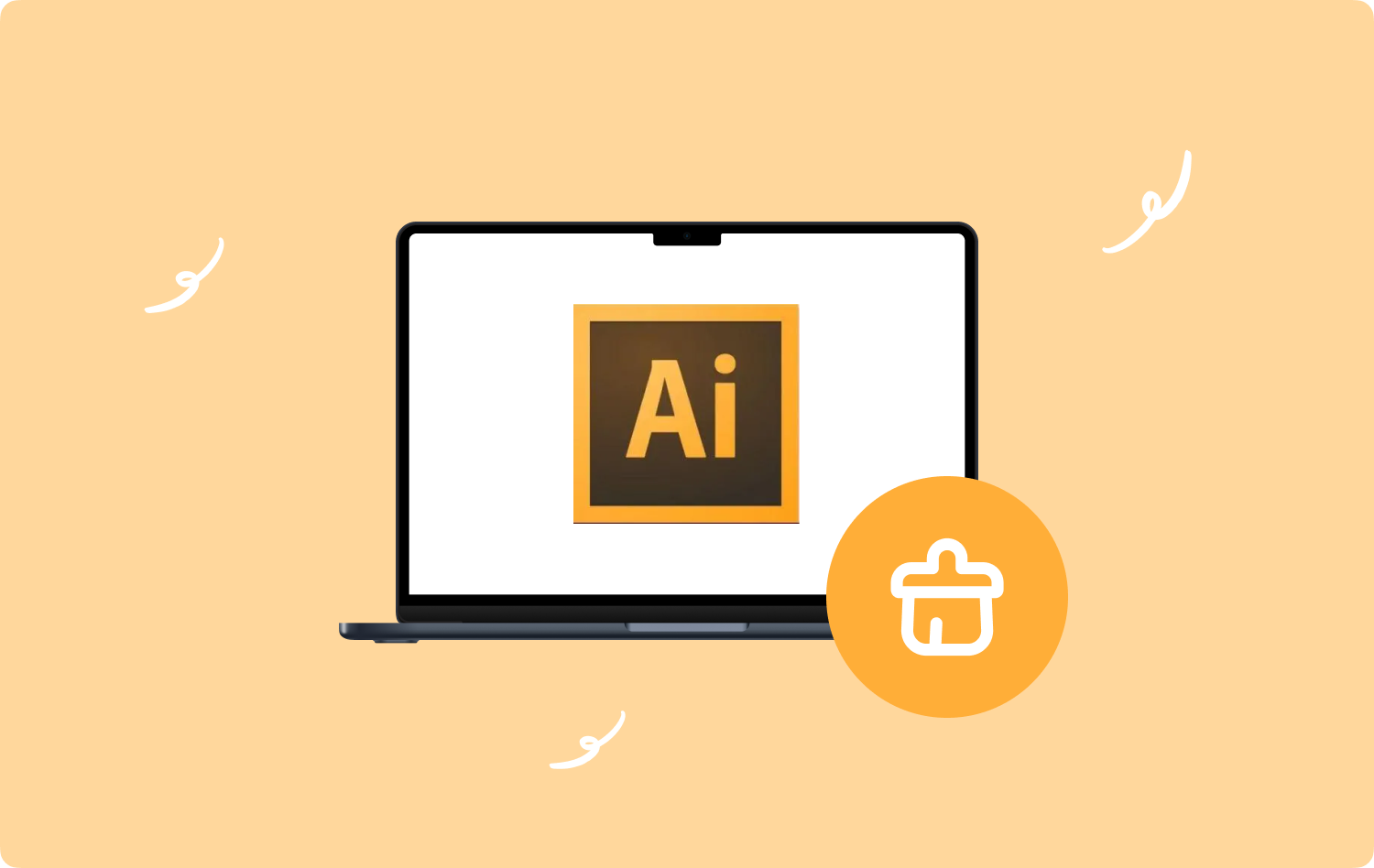
Quais são os dilemas comuns encontrados ao tentar desinstalar o Adobe Illustrator no Mac?
Agora vamos ver os problemas e dilemas comuns encontrados quando você começa ou tenta desinstalar o Adobe Illustrator.
- Não há uma maneira ou padrão claro de como você fará a desinstalação do Adobe Illustrator no seu computador Mac.
- Você não tem ideia de onde deve iniciar o processo de desinstalação.
- Não é garantido que você possa excluir todos os arquivos conectados ao aplicativo cem por cento.
- É difícil localizar todos os arquivos conectados ou relacionados do aplicativo em seu computador Mac.
- Pode haver problemas encontrados durante o processo de desinstalação, o que pode prolongar ou afetar o processo de forma enorme.
Parte 2: Como você pode desinstalar o Adobe Illustrator usando a maneira tradicional?
Na segunda parte do artigo, falaremos sobre o método tradicional de como podemos desinstalar o Adobe Illustrator no Mac. Vamos compartilhar com você as etapas que você deve seguir para prosseguir com o processo de desinstalação com sucesso.
- O passo inicial que você deve fazer é verifique se o Adobe Illustrator não está em execução no seu computador Mac, você também deve verificar os aplicativos em segundo plano para ter certeza.
- Vá e toque no em destaque que você verá no Dock e, na parte esquerda da interface, toque em Aplicações.
- Depois de fazer isso, você verá a lista de aplicativos no painel direito e poderá começar a procurar o aplicativo Adobe Illustrator.
- Depois que o aplicativo for localizado, você poderá arrastá-lo para a pasta Lixeira.
- Em seguida, clique com o botão direito do mouse no ícone da Lixeira que você verá no Dock e toque na opção Esvaziar Lixo para poder garantir que os aplicativos ou todo o conteúdo da pasta Lixeira sejam excluídos.
- Depois de concluir as etapas de como remover tudo, agora é hora de focar nos arquivos relacionados ao aplicativo Adobe Illustrator.
- Prossiga e depois toque em Go que você verá no menu e, em seguida, toque na opção Ir para a Pasta.
- Então você tem que digitar “~/biblioteca/”, que você verá na caixa e, em seguida, toque no Devolução tab para acessar a pasta da biblioteca do usuário.
- Em seguida, você deve clicar duas vezes para iniciar a pasta Application Support, que pode ser encontrada em sua biblioteca. Você pode começar a verificar e excluir a pasta do Adobe Illustrator dentro.
- Volte para a janela da Biblioteca e clique nela para abrir os Caches desta vez e, em seguida, exclua os referidos caches do aplicativo Adobe Illustrator.
- Então, agora você pode abrir o Preferencias pasta em sua Biblioteca e, em seguida, apague todas as preferências relacionadas do Adobe Illustrator, bem como de seu editor.
- Depois de concluir todos os processos de remoção do aplicativo e tudo o que está conectado a ele, você desinstalou com sucesso o Adobe Illustrator no seu computador Mac.
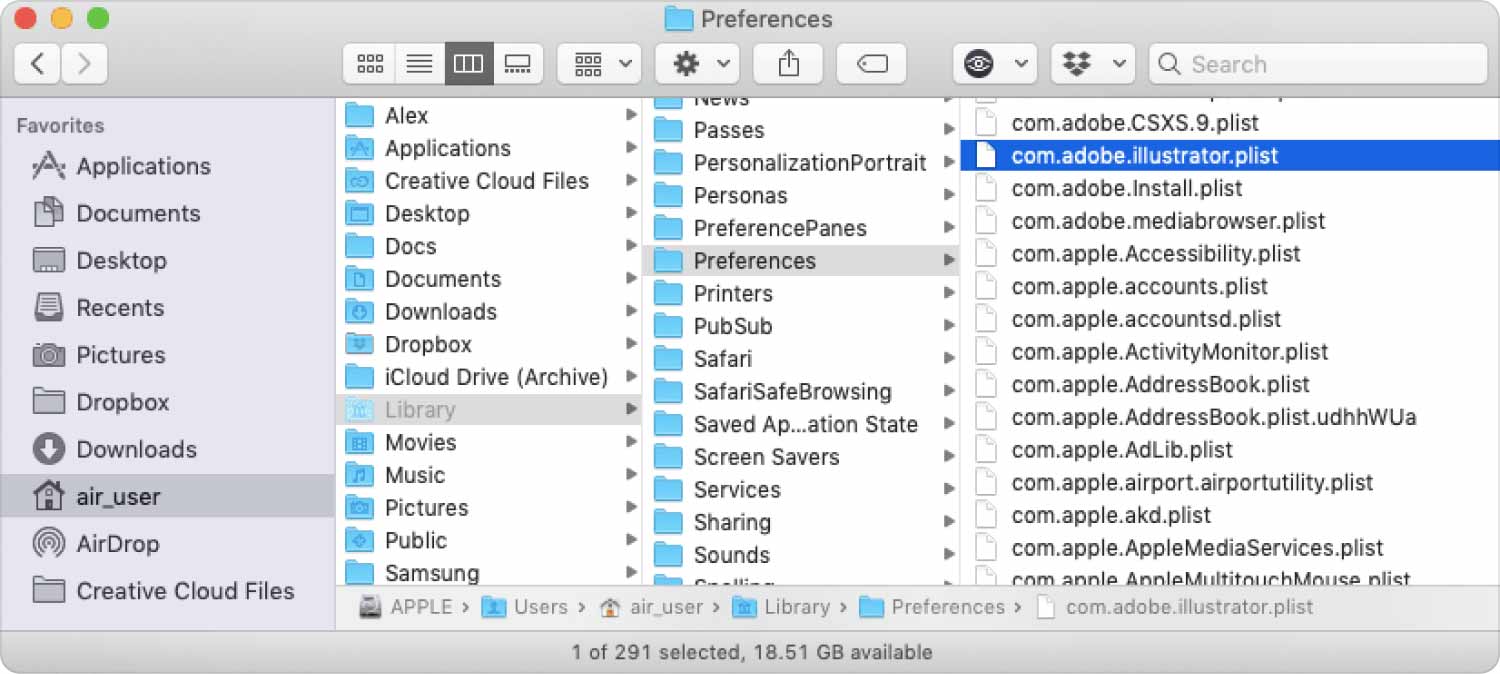
Parte 3: Qual é a melhor maneira de desinstalar o Adobe Illustrator no Mac?
É realmente incrível saber que existem maneiras possíveis de desinstalar o Adobe Illustrator no Mac. Além disso, pelo uso de tais métodos, podemos ser capazes de liberar algum espaço em nossos computadores Mac que podemos usar para armazenar outros arquivos importantes ou ajudar na utilização e funcionalidade do computador Mac que estamos usando.
Nesta parte do artigo, compartilharemos com você uma maneira melhor de desinstalar o Adobe Illustrator. A essa altura, temos que usar uma ferramenta chamada TechyCub Mac limpador.
Mac limpador
Analise seu Mac rapidamente e limpe arquivos indesejados facilmente.
Verifique o status principal do seu Mac, incluindo o uso do disco, status da CPU, uso da memória, etc.
Acelere seu Mac com cliques simples.
Download grátis
Uma das melhores ferramentas que podemos usar para garantir que todos os arquivos inúteis ou claramente inúteis sejam excluídos e eliminados completamente. O TechyCub O Mac Cleaner é um dos principais limpadores de computador Mac atualmente, que também pode ajudá-lo na utilização e otimização adequadas do computador Mac.
Para saber as coisas que o TechyCub Mac Cleaner pode fazer pelo seu dispositivo, vamos consultar a lista abaixo.
- A ferramenta pode ajudá-lo a se livrar de todos os arquivos inúteis que estão ocultos e armazenados no seu computador Mac.
- A ferramenta pode excluir e localizar todos os arquivos grandes e antigos armazenados no seu computador Mac.
- A TechyCub O Mac Cleaner também é um dos melhores localizadores e ferramentas para excluir arquivos que foram duplicados e estão causando confusão no computador Mac que você está usando.
- A TechyCub O Mac Cleaner também é melhor para destruir todos os arquivos que não são úteis para você também com o seu computador Mac.
- E, claro, o TechyCub O Mac Cleaner pode ser usado para desinstalar o Adobe Illustrator, bem como outros aplicativos em seu computador Mac que estão causando a desaceleração repentina do dispositivo ou o baixo desempenho do próprio computador Mac.
Então, como podemos usar o TechyCub Limpador de Mac para desinstalar o Adobe Illustrator no Mac?
Passo #1: Baixe e instale o TechyCub Mac Cleaner no seu computador Mac e, uma vez feito, abra-o. Vá para o lado esquerdo da interface e toque no botão Desinstalador de aplicativos módulo. Em seguida, toque no Escanear botão para que o TechyCub O Mac Cleaner pode revisar todos os aplicativos instalados no seu computador Mac.

Etapa 2: o processo de verificação levará alguns minutos, dependendo de quantos aplicativos você tiver. Depois de concluído, você poderá verificar os resultados do processo de verificação. No lado direito da interface, você verá a lista de aplicativos, comece escolhendo quais aplicativos deseja desinstalar, claro, você deve selecionar o Adobe Illustrator.
Etapa 3: depois de concluir a seleção dos aplicativos para exclusão, você pode tocar no peixe de água doce botão. O processo levará alguns minutos, dependendo de quantos aplicativos você selecionou para excluir.

Etapa #4: Assim que o processo de exclusão estiver completamente concluído, você verá uma notificação informando que o Limpo Concluído. Em seguida, você pode voltar aos resultados do processo de digitalização tocando no Revisão aba. Se você tiver outros aplicativos que deseja excluir, poderá selecioná-los e começar a seguir o mesmo conjunto de instruções acima.
As pessoas também leram Como desinstalar o Adobe Photoshop no seu Mac Guia conveniente 2023: Desinstale o Adobe Flash Player no Mac
Resumo
Esperamos ter compartilhado com você maneiras fáceis de desinstalar o Adobe Illustrator no Mac. Com a ajuda de métodos e ferramentas como o TechyCub Mac Cleaner, você pode ter certeza de que pode se livrar do Adobe Illustrator e de todos os seus arquivos relacionados de forma completa e segura.
